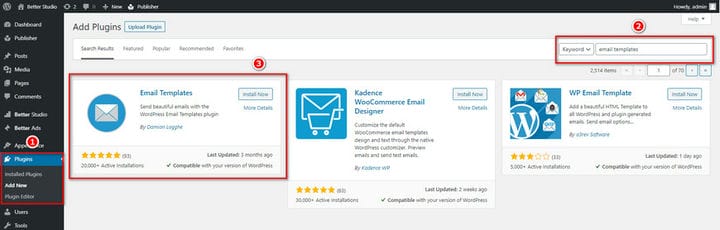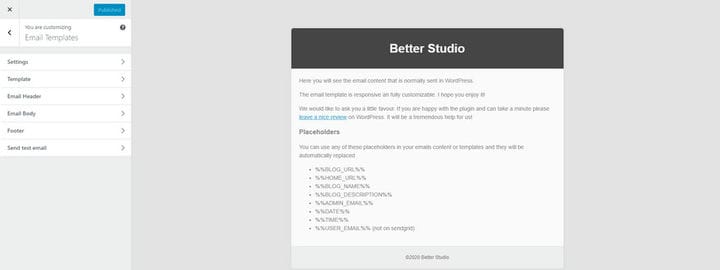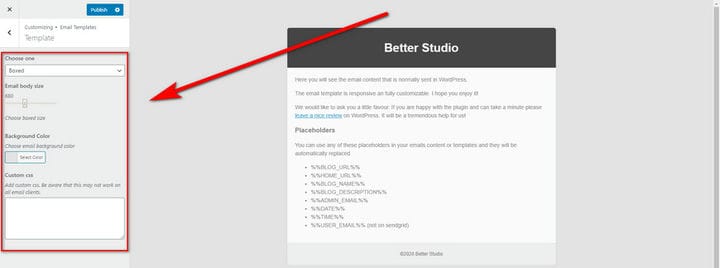Якщо вам набридло надсилати передплатникам однакові електронні листи, які надсилає ваш веб-сайт WordPress, і ви хочете змінити дизайн, тоді ви в потрібному місці. За замовчуванням WordPress використовує звичайний текст і досить нудний.
У цій статті ми хотіли б обговорити, як налаштувати електронну пошту WordPress і зробити її більш привабливою як для себе, так і для користувачів.
Для чого потрібно використовувати шаблони електронної пошти в WordPress?
Як ви, мабуть, знаєте, WordPress може надсилати різні електронні листи для різних сповіщень. Якщо ви керуєте веб-сайтом, над яким працюєте лише ви, немає потреби використовувати шаблон електронної пошти.
Однак якщо ви використовуєте веб -сайт WooCommerce, веб-сайт із кількома авторами або веб-сайт із членством, можливо, вам знадобиться використати шаблон електронної пошти або плагін для налаштування електронної пошти WordPress, щоб редагувати свої електронні листи перед надсиланням їх користувачам.
Є кілька способів редагувати електронний лист у WordPress за допомогою коду або за допомогою налаштування електронної пошти WordPress.
Настроювач електронної пошти WordPress із плагіном
Перший спосіб, який ми обговоримо, це плагін. Установивши плагін шаблонів електронної пошти на WordPress, ви можете надсилати чудові листи своїм підписникам. Цей плагін дає змогу вибрати шаблон, додати логотип, текст, змінити кольори та навіть редагувати нижній колонтитул у ваших електронних листах.
Цей інструмент налаштування електронної пошти WordPress використовує інструмент налаштування, реалізований у самому WordPress, щоб створювати привабливі електронні листи для вашого веб-сайту. Плагін Email Templates сумісний із плагінами Post SMTP, Easy WP SMTP, Mailgun і Sendgrid.
Більше того, цей плагін доступний англійською, іспанською, французькою, китайською, португальською, голландською, перською, російською та німецькою мовами, оскільки понад 20 000 активних установок.
Щоб установити та використовувати плагін, виконайте наведені нижче дії.
- Увійдіть на свою інформаційну панель WordPress
- У плагінах натисніть «Додати новий» і в полі пошуку введіть «Шаблони електронної пошти».
- Натисніть «Установити зараз », а потім «Активувати».
Після активації плагіна він з'явиться на інформаційній панелі WordPress у розділі «Зовнішній вигляд як шаблони електронної пошти », клацніть його, щоб скористатися настроювачем електронної пошти WordPress.
Після натискання ви будете перенаправлені на наступну сторінку:
У налаштуваннях ви можете змінити ім’я відправника та адресу електронної пошти електронної пошти.
У параметрі «Шаблон» ви можете вибрати для своїх електронних листів у коробці або на всю ширину. Крім того, це дає вам можливість змінювати розмір тексту електронної пошти, колір фону та навіть додавати спеціальний CSS. Це означає, що ви можете повністю додати до нього власний дизайн.
У заголовку електронної пошти ви можете додати логотип до свого електронного листа, вирівняти його, змінити кольори фону та тексту, а також розмір тексту. Цей плагін дає вам повний контроль над необхідними змінами.
У тілі електронної пошти ви можете змінити колір тла, тексту та посилань електронної пошти, а також змінити розмір тексту за допомогою його індикатора.
У опції «Нижній колонтитул» ви можете змінити колір і текст нижнього колонтитула та додати до нього своє персоналізоване повідомлення, як забажаєте.
Нарешті, ви можете надіслати тестовий електронний лист, щоб побачити, як шаблон електронного листа, створений вами за допомогою настроювача електронної пошти WordPress, виглядає у браузері. Однак плагін має функцію попереднього перегляду в реальному часі. Це означає, що ви можете бачити свої зміни під час їх внесення.
Коли ви закінчите та задоволені створеним електронним листом, натисніть «Опублікувати» у верхньому лівому куті екрана.
Майте на увазі, що цей плагін працює лише з WordPress версії 4 і вище.
Якщо ви отримуєте електронні листи зі свого веб-сайту WordPress, перегляньте нашу попередню статтю, де ми пояснюємо, чому ваш WordPress не надсилає електронні листи.
Крім того, плагін шаблонів електронної пошти не впливатиме на ваші електронні листи, надіслані сторонніми службами електронного маркетингу, як -от служба маркетингової електронної пошти Sendinblue. Якщо ви шукаєте спосіб редагувати електронні листи, надіслані цими маркетинговими платформами електронної пошти, вам потрібно скористатися конструктором електронних листів, який вони вам надали.
Висновок
У цій статті ми обговорили важливість персоналізованої електронної пошти та те, як налаштувати електронну пошту WordPress за допомогою плагіна шаблонів електронної пошти.
Email Templates — це безкоштовний плагін WordPress, який використовує настроювач за замовчуванням, реалізований у самому WordPress. Цей плагін дозволяє редагувати шаблон, заголовок, основний і нижній колонтитул вашого електронного листа. Крім того, це дозволяє вам надіслати тестовий електронний лист на вашу електронну адресу адміністратора WordPress, щоб перевірити, як електронний лист виглядає, коли він отриманий у поштовому клієнті.